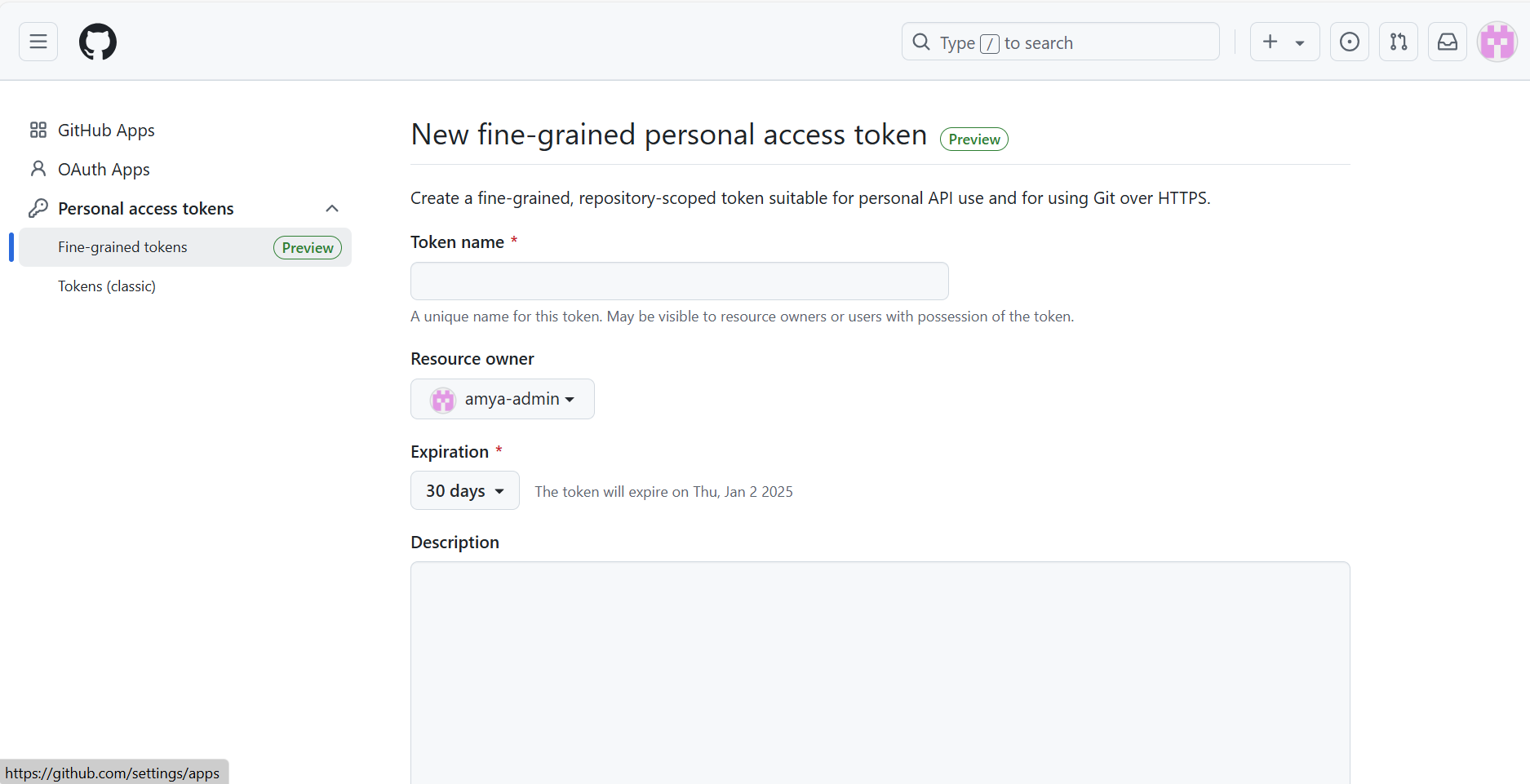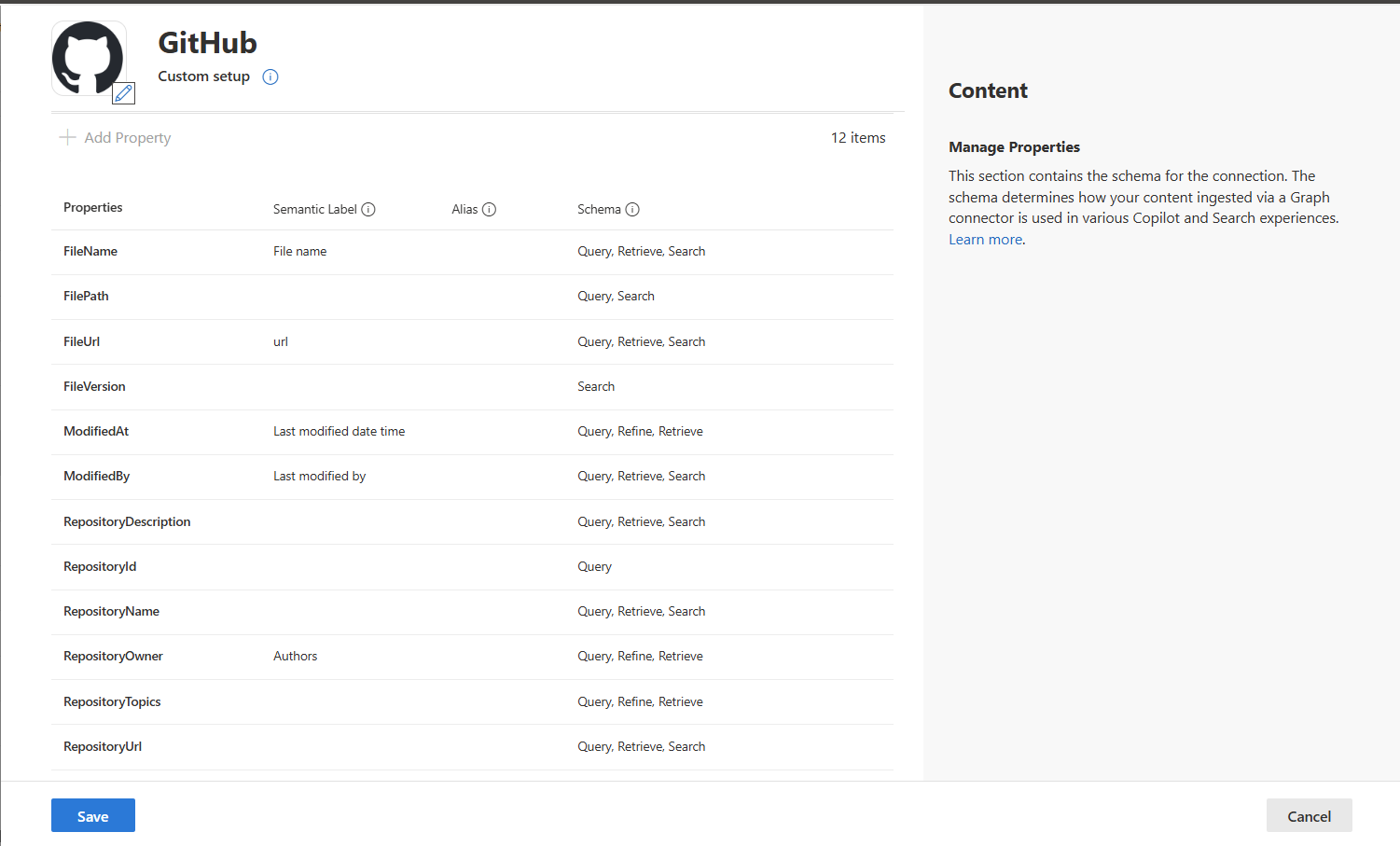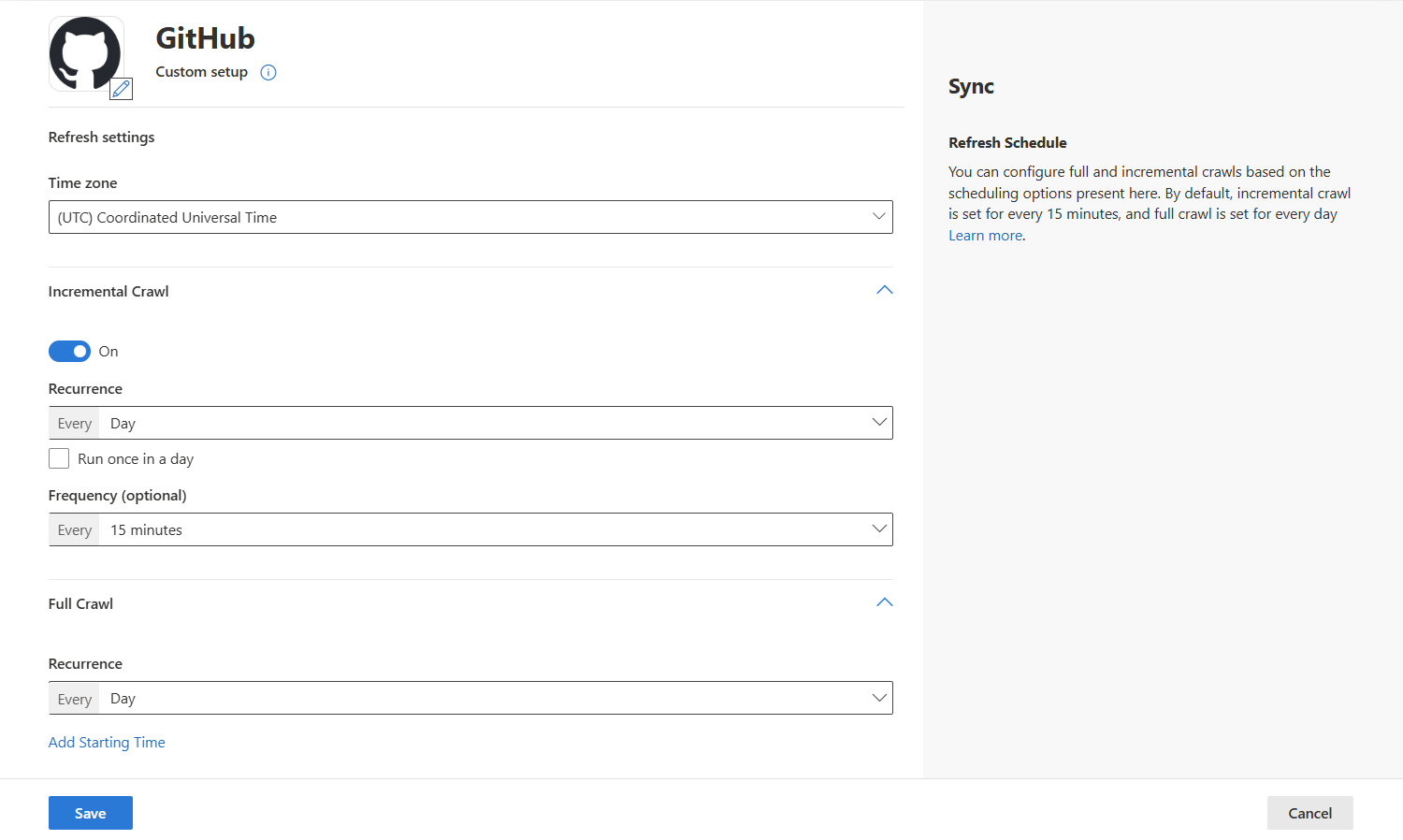Conector de Microsoft Graph de GitHub (versión preliminar)
El conector de GitHub Graph permite indexar contenido de repositorios de GitHub, lo que facilita la búsqueda en el ecosistema de Microsoft 365. Este conector es ideal para organizaciones que usan GitHub para documentación, archivos de proyecto o administración de contenido. Mediante la integración de datos de GitHub con Microsoft Search, los usuarios pueden acceder al contenido pertinente directamente dentro de las aplicaciones de Microsoft 365, simplificando los flujos de trabajo y reduciendo la necesidad de cambiar entre plataformas.
Este artículo está destinado a administradores de Microsoft 365 o a cualquier persona que configure, ejecute y supervise un conector de GitHub Graph.
Nota:
El conector de GitHub Graph está en versión preliminar. Si desea obtener acceso anticipado para probarlo, regístrese con este formulario.
Capacidades
- Indexe repositorios de GitHub y archivos markdown para que la documentación del proyecto sea accesible en Microsoft 365.
- Permitir a los usuarios finales formular preguntas en Copilot relacionadas con la documentación del proyecto y las guías técnicas.
- Cómo configurar Project Alpha?
- ¿Dónde puedo encontrar las instrucciones de implementación?
- ¿Cuál es la introducción a la arquitectura de este proyecto?
- Resumen de secciones clave en la documentación del proyecto para obtener una referencia rápida
- Use la búsqueda semántica en Copilot para permitir a los usuarios encontrar contenido relevante basado en palabras clave, preferencias personales y conexiones sociales.
Limitaciones
- Solo se indizan los metadatos del repositorio y los archivos markdown. Otras entidades de GitHub, como problemas, solicitudes de incorporación de cambios y comentarios, no se indizan.
- Solo se admiten archivos markdown de hasta 1 MB de tamaño. Los archivos más grandes no se indizan.
Requisitos previos
Debe ser el administrador de búsqueda del inquilino de Microsoft 365 de su organización.
Debe tener una cuenta de GitHub activa en la que tenga acceso a todos los repositorios que quiere indexar.
a. En el caso de los repositorios personales, debe ser uno de los siguientes:
- Propietario de un repositorio
- Colaborador del repositorio
b. En el caso de los repositorios propiedad de la organización, debe ser uno de los siguientes:
- Un colaborador externo
- Un miembro de la organización como colaborador directo
- Un miembro de la organización con acceso a través de pertenencias a equipos
- Un miembro de la organización con acceso a través de permisos de organización predeterminados
- Propietario de una organización.
Debe tener un token de acceso personal (PAT). Para obtener más información sobre los tokens de acceso personal, consulte Administración de tokens de acceso personal: GitHub Docs.
El token de acceso personal debe tener acceso a todos los repositorios que quiera indexar y se le debe conceder el permiso que se muestra a continuación.
Para el token clásico:
Categoría Permiso Comentarios Repo todas Control total de repositorios privados Usuario read:user Leer todos los datos de perfil de usuario Usuario read:email Acceso a direcciones de correo electrónico de usuario (solo lectura) Para el token específico:
Categoría Permiso Nivel de permisos Permisos del repositorio Contenido Solo lectura Permisos del repositorio Metadata Solo lectura Permisos de cuenta Direcciones de correo Solo lectura Si tiene repositorios propiedad de la organización, siga estos pasos adicionales:
- El administrador de la organización debe permitir el acceso a través de tokens de acceso personal. Para obtener instrucciones, consulte Configuración de una directiva de token de acceso personal para su organización: GitHub Docs
- Si usa tokens específicos, seleccione la organización como propietario del recurso.
Introducción
1. Nombre para mostrar
Se usa un nombre para mostrar para identificar cada cita en Copilot, lo que ayuda a los usuarios a reconocer fácilmente el archivo o elemento asociado. El nombre para mostrar también significa contenido de confianza. El nombre para mostrar también se usa como filtro de origen de contenido. Hay un valor predeterminado para este campo, pero puede personalizarlo para un nombre que los usuarios de su organización reconozcan.
2. Tipo de autenticación
Para autenticar y sincronizar contenido desde GitHub:
Tipo de autenticación
Elija la opción "Básico".Token de acceso personal (PAT)
Use su token de acceso personal en lugar de una contraseña. Los repositorios disponibles para la indexación dependen del acceso concedido por el token.
Configuración personalizada
La configuración personalizada es para aquellos administradores que quieren editar los valores predeterminados de la configuración que se muestra. Una vez que haga clic en la opción "Configuración personalizada", verá tres pestañas más: Usuarios, Contenido y Sincronización.
Usuarios
Permisos de acceso
El conector de GitHub admite permisos de búsqueda visibles para todos los usuarios con acceso a este origen de datos. Para todos los usuarios, los datos indexados aparecen en los resultados de búsqueda de todos los usuarios. Para la transformación de identidad, consulte Asignación de identidades que no son de Azure AD | Microsoft Learn.
Contenido
Elija los repositorios y los tipos de archivo (inicialmente, los archivos markdown y otra documentación que no sea de código) que desea que se puedan buscar.
Administrar propiedades
Aquí, puede agregar o quitar propiedades disponibles del origen de datos de GitHub, asignar un esquema a la propiedad (definir si una propiedad se puede buscar, consultar, recuperar o refinar), cambiar la etiqueta semántica y agregar un alias a la propiedad.
Sincronizar
El intervalo de actualización determina la frecuencia con la que se sincronizan los datos entre el origen de datos y el índice del conector de Graph. Hay dos tipos de intervalos de actualización: rastreo completo y rastreo incremental. Para obtener más información, vea Actualizar configuración.
Puede cambiar los valores predeterminados del intervalo de actualización desde aquí si lo desea.
Solución de problemas
Después de publicar la conexión, puede revisar el estado en la pestaña Orígenes de datos del centro de administración. Para obtener información sobre cómo realizar actualizaciones y eliminaciones, consulte Administración del conector.
Si tiene problemas o quiere proporcionar comentarios, póngase en contacto con Microsoft Graph | Soporte técnico.